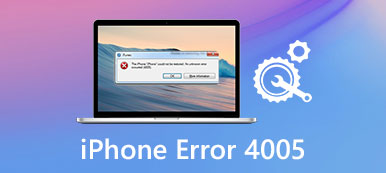- „Utknąłem w błędzie 21 podczas odzyskiwania danych z iTunes. Próbowałem w trybie DFU, ale pojawił się błąd iTunes 21…”
- „Mój iPhone nie włącza się, ale po podłączeniu wyświetla logo Apple. Następnie łączy się z ekranem iTunes. A kiedy łączę się z iTunes, informuje mnie, że muszę przywrócić telefon. przejdź do „przygotowania iPhone'a do przywrócenia”. Następnie powie „Nie można przywrócić iPhone'a. Wystąpił nieznany błąd (21)”. Proszę o pomoc! ”

Dla większości ludzi posiadanie kodów błędów Apple jest dla nich ciężką pracą. Możesz wybrać tylko dwie opcje. Jednak obie opcje „OK” i „Więcej informacji” są bezużyteczne. Na szczęście, jeśli masz podobne problemy z błędem 21, możesz przeczytać poniższe akapity, aby uzyskać 8 łatwych i bezpiecznych sposobów naprawienia błędu iTunes 21.
Część 1: Co to jest iTunes Error 21
Błąd iTunes 21 zwykle występuje, gdy próbujesz zaktualizować lub przywrócić iPhone'a lub iPada z iTunes. Najbardziej oczywistym objawem jest pole powiadomień 21 programu iTunes. W rezultacie program ulega awarii, a komputer z systemem Windows lub Mac działa wolniej lub nawet nie reaguje.
Kiedy pojawia się komunikat o błędzie 21, coś jest nie tak z twoim urządzeniem iOS, sprzętem lub iTunes. W większości przypadków głównym powodem jest to, że twój program iTunes jest zablokowany przed uwierzytelnianiem podczas pobierania plików przywracania (.ipsw). Możliwe jest również, że mogą powodować ataki złośliwego oprogramowania i programy związane z programem iTunes Kody błędów iTunes także. Dlatego musisz sprawdzić powyższe możliwości, aby dowiedzieć się, dlaczego występuje błąd 21 i jak obejść błąd iTunes 21.

Część 2: Rozwiązania mające naprawić błąd iTunes 21
Jeśli nie uda ci się znaleźć przyczyny błędu 21, możesz wypróbować te dostarczone rozwiązania, aby naprawić błąd aktualizacji oprogramowania Apple podczas instalacji aktualizacji.
Rozwiązanie 1: Uruchom ponownie iTunes
Czasami iTunes jest po prostu zablokowany, nie wiedząc dlaczego. Możesz więc ponownie uruchomić iTunes kilka razy, aby automatycznie naprawić małe zakłócenia. W rzeczywistości jest to uniwersalne rozwiązanie, które naprawia wszystkie błędy związane z iTunes.
Krok 1. Odłącz iPhone'a lub iPada od komputera.
Krok 2. Zamknij iTunes, a następnie uruchom go ponownie.
Krok 3. Podłącz urządzenie z systemem iOS do iTunes.

Następnie możesz spróbować zaktualizować lub przywrócić iPhone'a w iTunes, by spróbować ponownie. I to jest twój iPhone błąd 21 naprawić Windows i Mac.
Rozwiązanie 2: Zaktualizuj iTunes
Cóż, przestarzały iTunes może spowodować błąd iTunes 21 i inne kody błędów iTunes. Musisz więc aktualizować iTunes za każdym razem, gdy przywracasz, aktualizujesz lub obniżasz iPhone'a z iTunes.
Dla wersji Windows:
Krok 1. Otwórz iTunes i wybierz „Pomoc” u góry.
Krok 2. Kliknij „Sprawdź aktualizacje” lub zaktualizuj iTunes w systemie Windows.

Wersja dla komputerów Mac:
Krok 1. Uruchom iTunes i kliknij „iTunes” na pasku menu.
Krok 2. Wybierz „Sprawdź aktualizacje”, aby pobrać i zainstalować najnowszą wersję iTunes na komputerze Mac.

Jest to również dobry sposób na naprawienie błędu iTunes 21 z powodu uszkodzenia instalacji lub pobierania.
Rozwiązanie 3: Wyłącz oprogramowanie antywirusowe / zabezpieczające
iTunes może być wymieniony jako złośliwy program przez twoje oprogramowanie zabezpieczające. W rezultacie cały przychodzący i wychodzący ruch danych jest blokowany przez oprogramowanie antywirusowe. Dlatego należy zamknąć oprogramowanie zabezpieczające lub antywirusowe i spróbować zaktualizować lub przywrócić za pomocą iTunes. Jeśli to nie zadziała, możesz je również odinstalować, aby naprawić błąd iTunes 21.
Rozwiązanie 4: Odłącz niepotrzebne urządzenia USB
Upewnij się, że podłączyłeś urządzenie z systemem iOS tylko do komputera. Jeśli do komputera podłączony jest inny zewnętrzny napęd pamięci, może to spowodować konflikt i doprowadzić do błędu 21 w iTunes na iPhonie. W ten sposób można odłączyć inne powiązane urządzenia USB, aby rozwiązać problem z błędem 21.

Rozwiązanie 5: Usuń / wymień baterię
Zły czas pracy na baterii może spowodować błąd iPhone'a 21 w iTunes. Jeśli w pobliżu znajduje się inne urządzenie z systemem iOS, możesz zmienić jego baterię, aby przeprowadzić test.
Krok 1. Wyłącz telefon iPhone i wyjmij baterię.
Krok 2. Pozostaw to w spokoju na około 10 minut.
Krok 3. Podłącz ponownie lub wymień baterię.
Krok 4. Włącz telefon iPhone i podłącz go ponownie do komputera.

Ta metoda działa nie tylko w przypadku błędu baterii 21 iPhone 5 i innych modeli iOS, ale także w przypadku użytkowników, którzy nie zmieniają baterii iPhone'a przez długi czas.
Rozwiązanie 6: Sprawdź plik hosta
Sprawdź, czy to plik hosta uniemożliwia iTunes aktualizowanie lub przywracanie urządzenia z systemem iOS.
Sprawdź plik hosta w systemie Windows : Idź do "Uruchom", wpisz C: \ Windows \ System32 \ drivers \ etc \ hosts, wybierz "Notatnik", znajdź i usuń linię.

Sprawdź plik hosta na komputerze Mac : Kliknij Aplikacja> Narzędzia> Terminal, wpisz polecenie: sudo nano / private / etc / hosts, przewiń w dół i usuń całą linię.

Rozwiązanie 7: Sprawdź kabel czujnika
Wielu użytkowników zawsze ignoruje znaczenie kabla czujnika iPhone'a. W rzeczywistości luźny kabel czujnika może powodować wiele problemów z iPhone'em, w tym błąd iTunes 21.
Krok 1. Wyłącz iPhone'a.
Krok 2. Odkręć baterię, aby odłączyć zasilanie.
Krok 3. Wyciągnij, wyczyść i ponownie dokręć.

Następnie spróbuj ponownie, aby zaktualizować lub przywróć iPhone'a za pomocą iTunes.
Rozwiązanie 8: Napraw błąd iTunes 21 za pomocą narzędzia do naprawy iOS
Co jeśli powyższe metody nie działają? jeśli nie masz pojęcia, jak naprawić błędy systemowe na iPhonie lub iPadzie, możesz wybrać Apeaksoft Odzyskiwanie systemu iOS aby uzyskać łatwiejsze rozwiązania.
- Napraw iPhone'a z trybu DFU, trybu przywracania, trybu słuchawkowego, logo Apple i innych problemów systemowych.
- Obsługuje modele iOS 17 i iPhone 15/14/13/12/11/XS/XR/8/7, iPada i iPoda.
- Zapewnij bezpieczny i łatwy sposób na rozwiązanie problemów systemowych bez utraty danych.
Krok 1. Podłącz iPhone'a do odzyskiwania systemu iOS
Bezpłatne pobranie i zainstalowanie programu iTunes 21 fix error. Uruchom go i użyj kabla USB, aby podłączyć iPhone'a do komputera.

Krok 2. Wejdź do trybu DFU
Kliknij „OK” po podłączeniu iPhone'a, a następnie postępuj zgodnie z instrukcjami wyświetlanymi na ekranie, aby przełączyć iPhone'a w tryb DFU.

Krok 3. Sprawdź wykryte informacje o telefonie iPhone
Możesz zobaczyć podstawowe informacje o urządzeniu z systemem iOS. Sprawdź, czy wszystkie te elementy pasują do urządzenia Apple, którego używasz dokładnie. Popraw to, jeśli coś jest nie tak.

Krok 4. Napraw błąd iTunes 21
Kliknij przycisk „Napraw”, aby rozpocząć proces naprawy błędu iTunes 21. To odzyskiwanie systemu iOS może pomóc automatycznie zakończyć lewe rzeczy. Więc poczekaj i zobacz. Dzięki niemu możesz również łatwo naprawić Błąd iTunes 4014 i więcej.

Dzięki powyższym rozwiązaniom 8 iTunes error21, możesz odzyskać normalny iPhone lub iPad. I nie poniosą Państwo strat związanych z utratą danych. Udostępnij ten wpis, jeśli działa.